HL-5030
Veelgestelde vragen en probleemoplossing |
Hoe verwijder ik vastgelopen papier?
Als het papier vastloopt of de printer geen papier wil invoeren, verhelp dan de papierstoring of haal het papier uit de papierlade en leg het weer terug.
Volg de onderstaande instructies om vastgelopen papier te verwijderen.
-
Trek de papierlade volledig uit de printer.
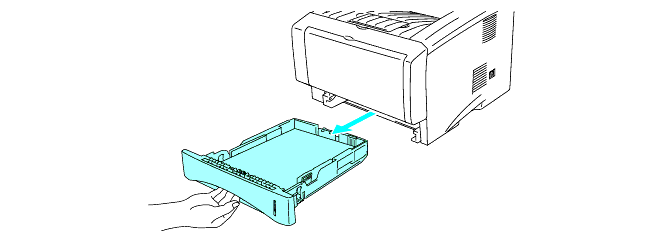
-
Trek het vastgelopen papier omhoog en naar buiten.
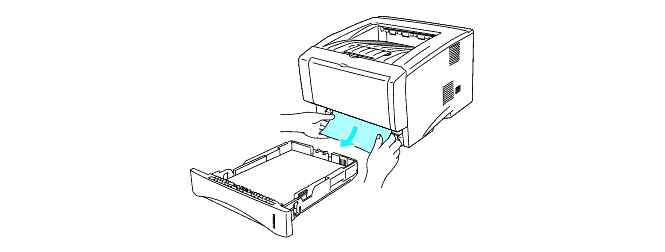
-
Druk op de knop om de klep aan de voorzijde te openen.
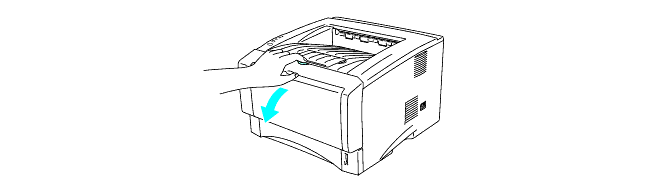
-
Trek de hele drumeenheid naar buiten. Trek het vastgelopen papier omhoog en naar buiten. Gebruik niet te veel kracht als het nu niet lukt om de drumeenheid gemakkelijk te verwijderen. Trek in plaats daarvan aan de rand van het vastgelopen papier in de papierlade.

Voorkom schade aan uw printer als gevolg van statische elektriciteit en raak de hieronder getoonde contacten NIET aan.
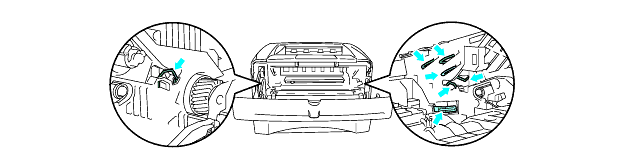
-
Open de uitvoerlade aan de achterzijde. Trek het vastgelopen papier uit de fuser. Ga naar stap 7 als de papierstoring kan worden verholpen.
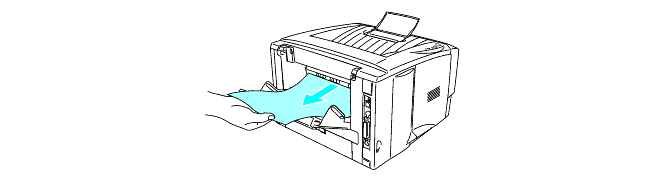
Na gebruik van de printer zijn sommige onderdelen in de printer erg warm! Laat de printer afkoelen voordat u de onderdelen binnen in de printer aanraakt.
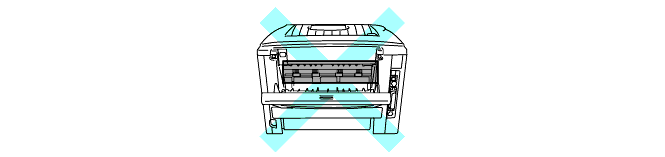
-
Open de klep ter verwijdering van vastgelopen papier. Trek het vastgelopen papier uit de fuser.

-
Sluit de klep ter verwijdering van vastgelopen papier. Sluit de uitvoerlade aan de achterzijde.
-
Duw de vergrendeling omlaag en haal de tonercartridge uit de drumeenheid. Verwijder eventueel het papier dat binnen in de drumeenheid is vastgelopen.
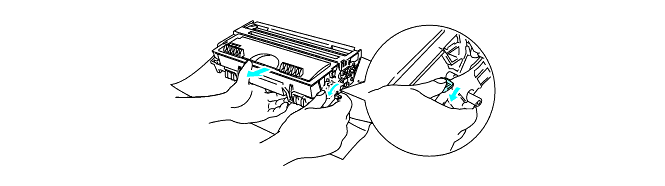
-
Plaats de hele drumeenheid terug in de printer.
-
Plaats de papierlade in de printer.
-
Sluit de klep aan de voorzijde.
Druk op de knop Go als het afdrukken niet automatisch weer begint.
